
pr给视频加水印的方法
首先打开pr软件,如图所示,那什么新建项目就不说了。
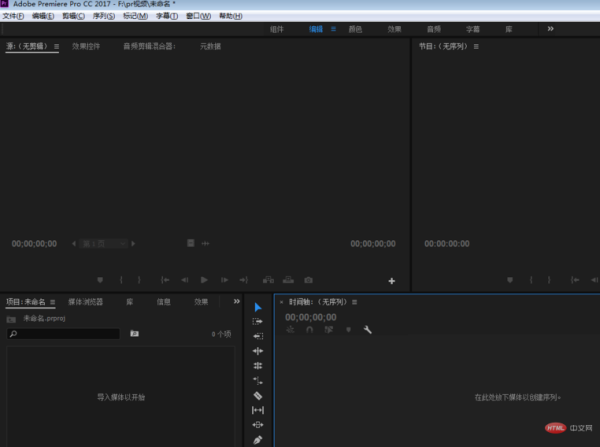
然后导入一个需要添加水印的视频素材,直接双击这里就行了,很快。
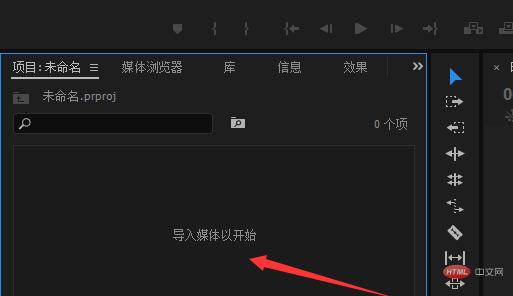
在文件夹找到视频导入之后,继续双击导入一张水印图片,
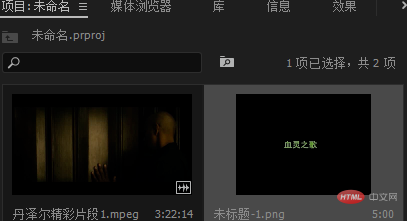
然后把视频拖动到时间轴上面,拖动完视频之后接着把水印图片拖过去.
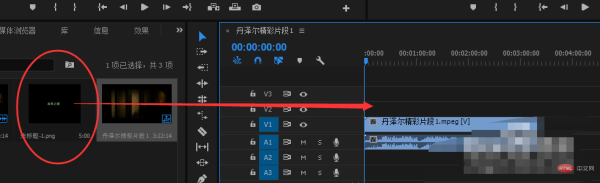
然后拉动水印和视频时间等长。也不一定要等长,你想要水印存在多久就拉动到对应的时间段。
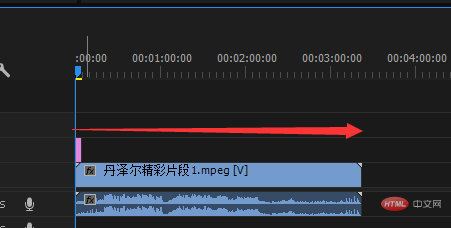
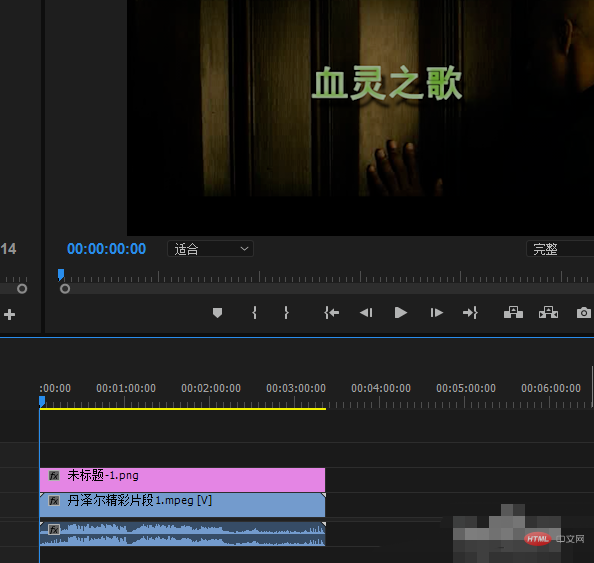
水印出现在视频中了,可是这样不行啊,在中间这个位置多影响观看的体验,这时我们需要双击水印
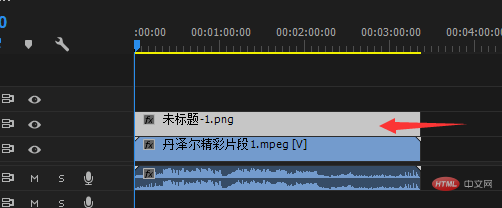
然后选择上方这个效果,接着弹出一个更详细的属性框,我们在这里找到运动,就在第一个,点击一下。
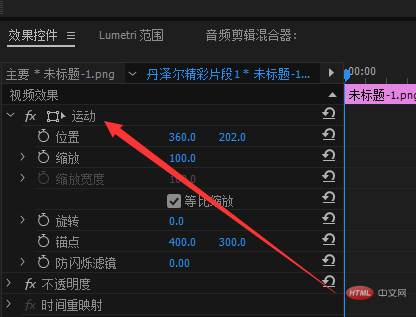
然后你会发现水印图片上出现个蓝色的圆圈十字标志,这就表示我们可以给水印移动位置了。

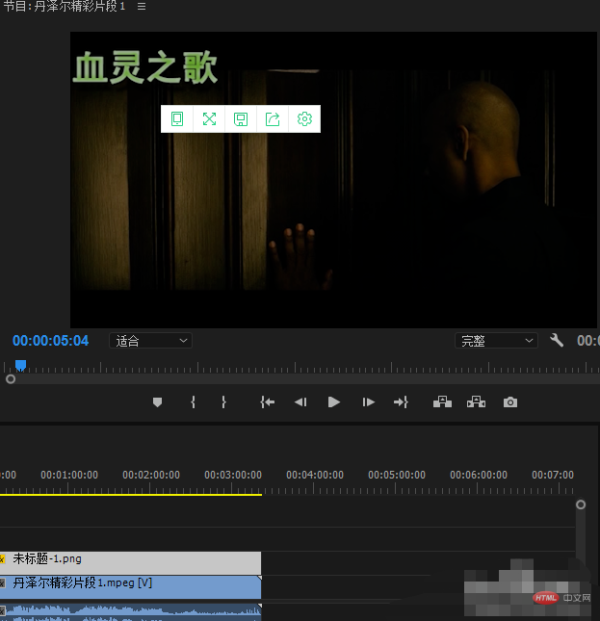
以上就是pr怎么给视频加水印?的详细内容,更多请关注0133技术站其它相关文章!




